Διαφήμιση
 Πώς ξέρετε πότε ένας υπολογιστής είναι αξιόπιστος; Πώς ακριβώς ορίζετε κάτι τόσο αφηρημένο ως "αξιοπιστία".
Πώς ξέρετε πότε ένας υπολογιστής είναι αξιόπιστος; Πώς ακριβώς ορίζετε κάτι τόσο αφηρημένο ως "αξιοπιστία".
Όταν σκέφτομαι τι κάνει τον υπολογιστή μου αξιόπιστο, κατά τη γνώμη μου, το όλο θέμα έχει να κάνει ή όχι Ο υπολογιστής μπορεί να τρέξει τις εφαρμογές που τον χρειάζομαι, χωρίς κανένα είδος καθυστέρησης, παγώματος ή συντριβή. Όταν μια εφαρμογή κολλάει ξαφνικά πάνω μου χωρίς καμία εξήγηση ή με τίποτα περισσότερο από κάποιο περίεργο κωδικό σφάλματος των Windows, αρχίζω να ανησυχώ. Είναι ο υπολογιστής μου μολυσμένος από ιό ή κακόβουλο λογισμικό; Γιατί δεν μπορεί να τρέξει ένα πρόγραμμα που εκτελείται κανονικά σε οποιονδήποτε άλλο υπολογιστή με Windows;
Αυτός είναι ουσιαστικά ο τρόπος με τον οποίο η Microsoft αποφάσισε να ορίσει επίσης την "αξιοπιστία". Στην πραγματικότητα, ενσωματωμένη στα Windows 7 είναι μια χρήσιμη οθόνη αξιοπιστίας που σας επιτρέπει όχι μόνο να οπτικοποιείτε την τρέχουσα επίπεδο αξιοπιστίας του υπολογιστή σας, αλλά μπορείτε επίσης να δείτε ένα ιστορικό αρχείο καταγραφής της αξιοπιστίας του υπολογιστή σας στο περασμα του χρονου.
Πώς μπορείτε να δείτε την αξιοπιστία του υπολογιστή σας; Λοιπόν, ο Chris κάλυψε πρόσφατα χρησιμοποιώντας ένα εργαλείο για έρευνα Αναφορές σφαλμάτων λογισμικού των Windows Θα πρέπει να δίνετε μεγαλύτερη προσοχή στις αναφορές σφαλμάτων λογισμικού των Windows; [Geeks Weight In]Τα Windows παρακολουθούν κάθε σφάλμα εφαρμογής και πάγωμα στο σύστημά σας. Καταγράφει λεπτομερείς πληροφορίες σχετικά με τα σφάλματα και ακόμη προσπαθεί να παρέχει μια λύση σε κάθε αναφορά σφάλματος, βοηθώντας σας να διορθώσετε προβλήματα. Με αυτό στο... Διαβάστε περισσότερα . Αυτό είναι ένα εξαιρετικό εργαλείο για την έρευνα τρεχόντων σφαλμάτων λογισμικού που μπορεί να αντιμετωπίζετε, αλλά η ομορφιά αυτού εργαλείο είναι ότι χρησιμεύει επίσης ως ένα ιστορικό εργαλείο καταγραφής και έρευνας για το επίπεδο αξιοπιστίας των Windows 7 χρόνος.
Παρακολούθηση της αξιοπιστίας των Windows σας
Γιατί πρέπει να νοιάζεστε για την αξιοπιστία του παρελθόντος; Δεν είναι μόνο σήμερα που έχει πραγματικά σημασία; Βασικά, όχι ακριβώς.
Μερικές φορές τα μοτίβα μπορούν να αποκαλύψουν πολλά για το πώς μπορεί να μολυνθεί ο υπολογιστής σας χωρίς καν να το καταλάβετε. Μια μόλυνση μπορεί να μην κάνει τον υπολογιστή σας να σταματήσει, αλλά μπορεί να προκαλεί διακοπή λειτουργίας μιας υπηρεσίας παρασκηνίου κάθε λίγες μέρες. Ωστόσο, παρακολουθώντας το ιστορικό αξιοπιστίας σας, θα μπορείτε να εντοπίσετε αυτά τα μοτίβα και να τερματίσετε το κακόβουλο λογισμικό προτού να προκαλέσει οποιαδήποτε ζημιά.
Για να χρησιμοποιήσετε την οθόνη αξιοπιστίας στον υπολογιστή σας Windows 7, μεταβείτε στο Κέντρο Ελέγχου και βεβαιωθείτε ότι η επιλογή "Προβολή κατά" έχει οριστεί σε "Κατηγορία". Κάντε κλικ στο «Σύστημα και ασφάλεια» και, στη συνέχεια, στο «Κέντρο δράσης», κάντε κλικ στο «Έλεγχος της κατάστασης του υπολογιστή σας και επίλυση προβλημάτων».
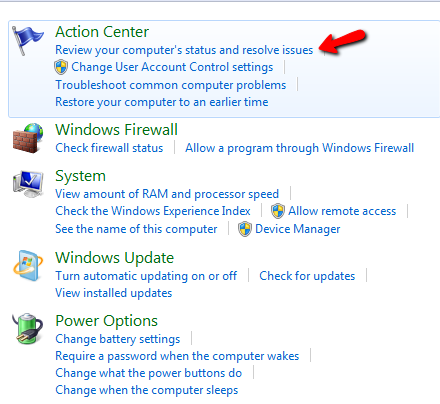
Κάντε κλικ στο "Συντήρηση" για να αναπτύξετε αυτήν την ενότητα και, στη συνέχεια, κάντε κλικ στο σύνδεσμο προς "Προβολή ιστορικού αξιοπιστίας".
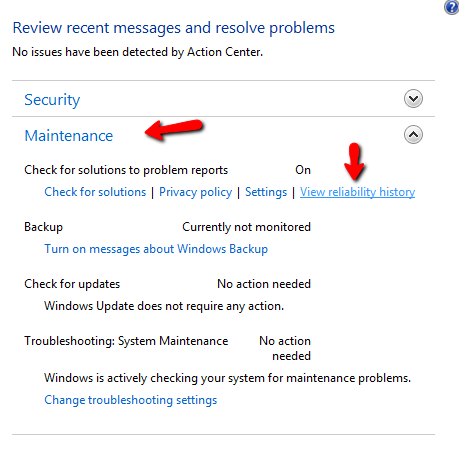
Τώρα βρίσκεστε στο εργαλείο παρακολούθησης αξιοπιστίας. Αυτό είναι ένα πολύ μεγάλο γράφημα που θα κυμαίνεται σε περίπου ένα μήνα τη φορά. Σας δείχνει πώς έχει πάει το επίπεδο αξιοπιστίας σας σε καθημερινή βάση από εβδομάδα σε εβδομάδα. Θα παρατηρήσετε ότι καθώς περνάει κάθε μέρα χωρίς σφάλμα Windows ή Εφαρμογή ή χωρίς σφάλματα συστήματος, η συνολική βαθμολογία αξιοπιστίας σας συνεχίζει να ανεβαίνει. Ο στόχος είναι προφανώς να έχουμε ένα τέλειο 10.

Το εργαλείο καταγράφει αποτυχίες εφαρμογών, αποτυχίες Windows, διάφορες αποτυχίες, προειδοποιήσεις συστήματος και ακόμη και ενημερωτικές ειδοποιήσεις. Όταν κάνετε κλικ σε κάθε μέρα, θα δείτε τις πραγματικές λεπτομέρειες αυτών των ειδοποιήσεων και ειδοποιήσεων στο κάτω τμήμα της οθόνης.
Η κατηγορία των ειδοποιήσεων εμφανίζεται στην οθόνη με ένα μοναδικό εικονίδιο. Αυτό σας δίνει μια γρήγορη ματιά στο επίπεδο του γεγονότος που συνέβη εκείνη την ημέρα και πόσο σοβαρά ήταν τα προβλήματα. Μπορεί να παρατηρήσετε ότι ορισμένες ημέρες οι ειδοποιήσεις δεν είχαν καμία επίδραση στον δείκτη αξιοπιστίας - το σφάλμα δεν ήταν αρκετά σοβαρό ώστε ο δείκτης να μειωθεί. Ωστόσο, τις υπόλοιπες ημέρες θα παρατηρήσετε ότι ένα σφάλμα εφαρμογής μειώνει τη συνολική αξιοπιστία σας κατά σχεδόν 30 έως 50 τοις εκατό.
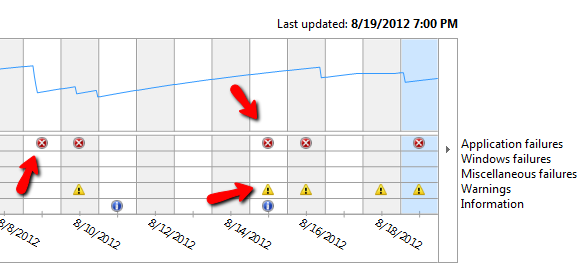
Όλα εξαρτώνται από το τι προκάλεσε τη συντριβή και γιατί. Στο παράθυρο λεπτομερειών, μπορείτε να διερευνήσετε μερικές από αυτές τις σοβαρές αστοχίες που προκάλεσαν τεράστια πτώση στην αξιοπιστία. Το πεδίο "Σύνοψη" σας δίνει μια σύντομη εξήγηση του τι συνέβη, αλλά για να δείτε περισσότερες λεπτομέρειες μπορείτε να κάνετε κλικ στο "Προβολή τεχνικών λεπτομερειών".
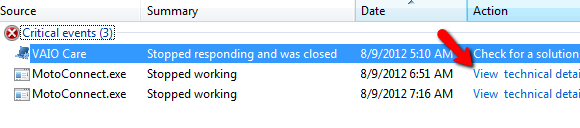
Για παράδειγμα, παρατήρησα ότι τουλάχιστον κάθε 3 ή 4 ημέρες, το MotoConnect.exe κολλούσε. Αυτή δεν είναι καν μια εφαρμογή που χρησιμοποιώ πια – ήταν μια έκδοση του προγράμματος οδήγησης για το Motorola Droid που εγκατέστησα το 2010. Η Περιγραφή θα σας πει πολλές πληροφορίες σχετικά με την εφαρμογή που διακόπηκε, μέχρι το αρχείο dll που παρουσίασε σφάλμα.
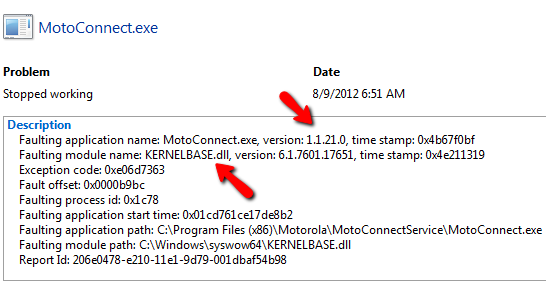
Σίγουρα, υπάρχει μια νεότερη έκδοση του λογισμικού προγράμματος οδήγησης Motorola. Σίγουρα, στον ιστότοπο της Motorola ανακάλυψα ένα πολύ νεότερο πρόγραμμα οδήγησης που ονομάζεται Motorola Mobility που μπορεί να αντικαταστήσει αυτήν την παλαιότερη έκδοση που μειώνει την αξιοπιστία του συστήματός μου με τη συνεχή συντριβή του.
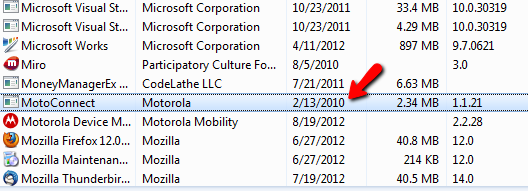
Το μάθημα από αυτό είναι ότι δεν είναι πάντα ένας ιός ή κακόβουλο λογισμικό που μπορεί να κάνει το σύστημά σας αναξιόπιστο. Μερικές φορές μπορεί να είναι απλώς μια ξεπερασμένη υπηρεσία που συνεχίζει να καταρρέει στο παρασκήνιο και μπορεί να μην το καταλάβετε καν, επειδή δεν ενεργοποιεί κανένα ενεργό παράθυρο ειδοποίησης. Ωστόσο, η οθόνη αξιοπιστίας μπορεί να σας βοηθήσει να εντοπίσετε αυτά τα ζητήματα παρασκηνίου που συνήθως δεν γνωρίζετε. Μερικές φορές, η διόρθωση αυτών των σφαλμάτων παρασκηνίου μπορεί να βελτιώσει τη συνολική απόδοση του υπολογιστή σας.
Ένα άλλο πράγμα που μπορεί να επηρεάσει την απόδοση και την αξιοπιστία είναι εάν ο υπολογιστής σας είναι σωστά ενημερωμένος και ενημερωμένος. Κατά τη διαδικασία ανάλυσης του αρχείου καταγραφής αξιοπιστίας μου, παρατήρησα ένα συνεχές προειδοποιητικό μήνυμα να εμφανίζεται κάθε εβδομάδα. Κάνοντας κλικ στις ειδοποιήσεις, έμαθα ότι υπήρχε μια λίστα με περίπου 10 κρίσιμες ενημερώσεις κώδικα της Microsoft που απέτυχαν να εγκατασταθούν αυτόματα.
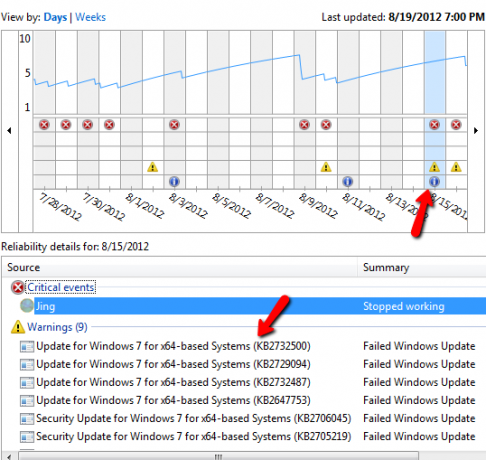
Σκέφτηκα ότι ήταν περίεργο, γι' αυτό έλεγξα το εικονίδιο του Windows Update στη γραμμή εργασιών και μόλις το άνοιξα, βεβαιώθηκα ότι υπήρχαν αρκετές ενημερώσεις σε αναμονή για εγκατάσταση. Για να διορθωθεί αυτό το σταθερό, συνεχιζόμενο πρόβλημα, απαιτούσε απλώς μια γρήγορη μη αυτόματη εγκατάσταση των κρίσιμων ενημερώσεων και voila – Εξασφάλισα ότι το μακροπρόθεσμο επίπεδο αξιοπιστίας για τον υπολογιστή μου θα αυξηθεί τα επόμενα λίγα εβδομάδες.
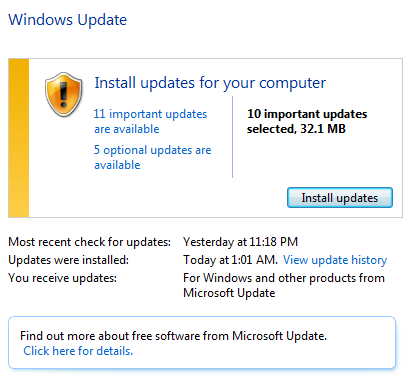
Παρεμπιπτόντως, το ημερήσιο αρχείο καταγραφής είναι επίσης ένα εξαιρετικό μέρος για να δείτε όχι μόνο «κακά» συμβάντα που λαμβάνουν χώρα στον υπολογιστή σας, αλλά και οποιαδήποτε άλλη δραστηριότητα που μπορεί να συμβεί, όπως εγκαταστάσεις λογισμικού.
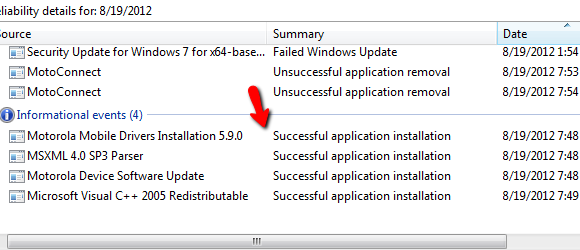
Εάν εργάζεστε στον τομέα της πληροφορικής, αυτό μπορεί να είναι πραγματικά σωτήριο όταν προσπαθείτε να καταλάβετε τι έκανε ένας χρήστης σε έναν υπολογιστή που τον έκανε να αρχίσει να κολλάει συνεχώς. Έκαναν πρόσφατα εγκατάσταση ή απεγκατάσταση μιας εφαρμογής; Μπορείτε να τα δείτε όλα εδώ κατά ημερομηνία και ώρα. Αυτό είναι ένα φοβερό εργαλείο αντιμετώπισης προβλημάτων πληροφορικής.
Εάν θέλετε να φτάσετε στα πιο σοβαρά ζητήματα που προκαλούν προβλήματα στον υπολογιστή σας, ακολουθήστε αυτές τις τεράστιες πτώσεις που σκοτώνουν την αξιοπιστία σας με μια πτώση.
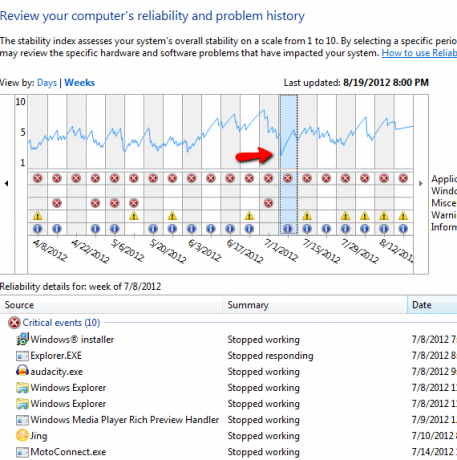
Συνήθως, θα δείτε ένα κρίσιμο συμβάν που συμβαίνει σε επαναλαμβανόμενη βάση. Διορθώστε αυτό το ένα πρόβλημα και θα βελτιώσετε τη συνολική αξιοπιστία του υπολογιστή σας.
Όπως μπορείτε να δείτε, η οθόνη αξιοπιστίας των Windows έχει πολλές χρήσεις για την αντιμετώπιση προβλημάτων και την παρακολούθηση πολλών σχετικά με τον υπολογιστή σας. Εάν κάνετε τακτική συνήθεια να εκκινείτε την οθόνη και να εξετάζετε τυχόν πρόσφατα προβλήματα, είναι βέβαιο ότι θα διατηρήσετε τον υπολογιστή σας σε λειτουργία με την κορυφαία δυνατή απόδοση.
Γνωρίζατε ήδη για την οθόνη αξιοπιστίας πριν διαβάσετε αυτό το άρθρο; Είναι η πρώτη φορά που το βλέπεις; Φαίνεται κάτι που θα χρησιμοποιήσετε για να συντηρήσετε τον υπολογιστή σας; Μοιραστείτε τις σκέψεις και τις ιδέες σας στην παρακάτω ενότητα σχολίων.
Πίστωση εικόνας: διάγραμμα αποθεμάτων μέσω Shutterstock
Ο Ryan έχει πτυχίο BSc στον Ηλεκτρολόγο Μηχανικό. Εργάστηκε 13 χρόνια στη μηχανική αυτοματισμών, 5 χρόνια στην πληροφορική και τώρα είναι Μηχανικός Εφαρμογών. Πρώην Managing Editor του MakeUseOf, έχει μιλήσει σε εθνικά συνέδρια για την Οπτικοποίηση Δεδομένων και έχει παρουσιαστεί στην εθνική τηλεόραση και ραδιόφωνο.